这篇文章是教大家电脑管家进行网络修复的具体方法,教程简单易学,有需要的小伙伴就赶紧和小编一起来学习一下吧。
电脑管家进行网络修复的方法
首先,去腾讯官方网站下载电脑管家,安装好以后,打开电脑管家,进入电脑管家界面后,点开“工具箱”。
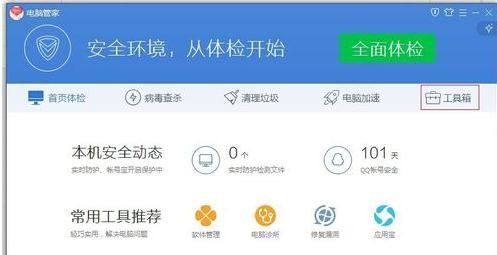
在电脑管家的更多工具里面找到“网络修复”工具,第一次点击使用会自动下载,等下载完以后才可以正常使用。
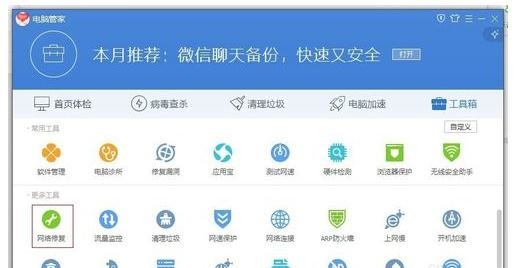
现在我们开始使用“网络修复”工具,看看到底是哪里出现问题了呢?点击“网络修复”工具的“立即修复”按钮。点击“立即修复”按钮时会提示“修复此项可能会关闭IE”,点击“确定”自动进入下一步。
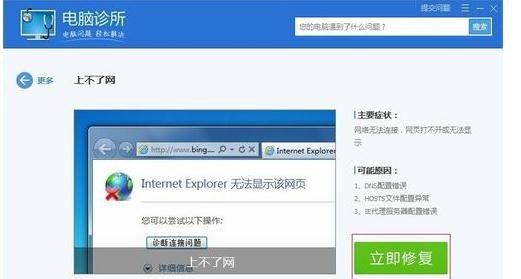
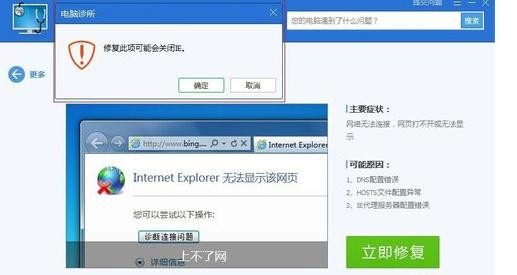
电脑管家“网络修复”工具开始诊断电脑网络,“为什么电脑网络无法连接,网页打不开或无法显示”?可能原因有以下问题:1.DNS配置错误;2.HOSTS文件配置错误;3.IE代理服务器配置错误。通常情况检测出现“异常”的话,说明那里就存在问题,“网络修复”工具会自动帮助完成修复。“网络修复”工具针对“异常”现象无法修复,说明是宽带线路或者设备出现故障,通常会出现“651”和“678”错误代码。如果一切显示“正常”,说明电脑网络没有任何问题。
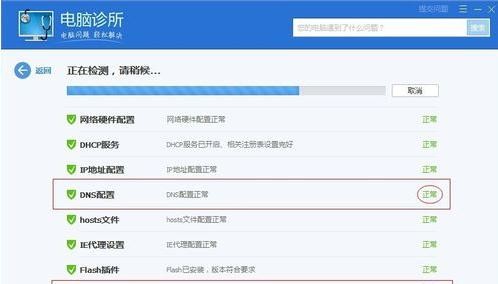
“网络修复”工具自动检测并完成自动修复功能,最后整个“网络修复”完成,大功告成,“已经完成常规修复,请验证问题是否解决?”,现在可以开始测试网速是否变快?“点击验证”按钮帮助你完成测试网络速度。“点击验证”后,浏览器会自动弹出腾讯官网,如果网速正常,几秒钟就能打开网页,说明网速给力!
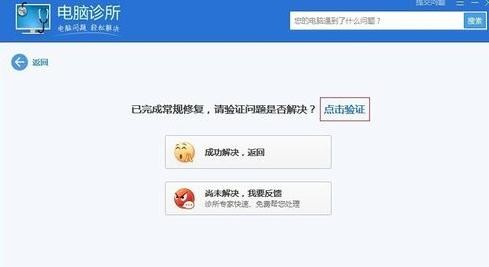
以上就是电脑管家进行网络修复的具体方法,大家都学会了吗?
 天极下载
天极下载






































































 腾讯电脑管家
腾讯电脑管家
 火绒安全软件
火绒安全软件
 自然人电子税务局(扣缴端)
自然人电子税务局(扣缴端)
 暴雪战网客户端
暴雪战网客户端
 向日葵远程控制软件
向日葵远程控制软件
 桌面百度
桌面百度
 微信电脑版
微信电脑版
 CF活动助手
CF活动助手

